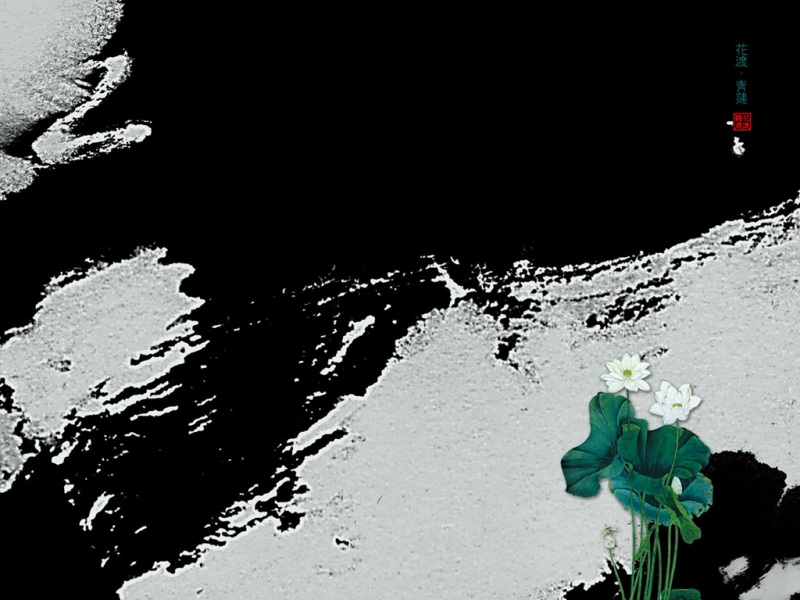项目介绍
此项目是一个基于ubuntu16.4+python3的flask web项目,使用gunicorn启动,项目运行时需要加载一些动态链接库,并且项目在运行时需要多个后缀为.vpo的授权文件,项目结构如下
../web
├── app # web应用
├── Dockerfile # 用以构建镜像
├── gethid # 生成设备指纹信息,然后根据生成的指纹信息生成授权文件
├── requirements.txt # python依赖库
├── so # 动态链接库文件夹
├── sources.list # ubuntu国内下载源
└── start.sh # 项目启动脚本
项目主要文件说明
DockerFile处理流程
DockerFile
DockerFile代码
FROM ubuntu:16.04
MAINTAINER panso
# 替换apt-get下载源并安装相关依赖库
COPY ./sources.list /etc/apt/sources.list
RUN apt-get update && apt-get install python3.5 -y && apt-get install python3-pip -y && apt-get install vim -y && && apt install tzdata -y
# 修改系统时间
RUN rm /etc/localtime && ln -s /usr/share/zoneinfo/Asia/Shanghai /etc/localtime
# 安装python依赖库
COPY ./requirements.txt /home/requirements.txt
RUN python3 -m pip install -r /home/requirements.txt -i https://pypi.tuna./simple
#拷贝项目到/home/web目录下
COPY . /home/web/
WORKDIR /home/IdPhotoCheckService/
# 配置动态链接库搜索的路径
ENV LD_LIBRARY_PATH="/home/web/so/"
# 给启动脚本执行权限并启动
RUN chmod a+x ./start.sh
CMD "./start.sh"
start.sh 脚本处理流程图
start.sh 脚本处理流程图
start.sh 代码
#! /bin/bash
vpo_array=('m0.vpo' 'm1.vpo')
# 判断vpo是否都存在
for vpo in "${vpo_array[@]}"
do
if [ ! -f "./api_server/$vpo" ];then
# 判断是否存在/home/vpos目录且该目录下是否有该vpo文件,若有就直接拷贝过去,没有则报错
if [ -d "/home/vpos" ];then
if [ -f "/home/vpos/$vpo" ];then
cp /home/vpos/*.vpo ./api_server/
else
cp gethid /home/vpos
cd /home/vpos
chmod a+x gethid
./gethid
printf "项目缺少授权文件文件, 已在/home/vpos目录下生成了设备指纹文件temphk.key,请联系XXX公司\n"
exit
fi
else
printf "项目无/home/vpos目录,导致无法获取vpo文件或生成凭据,请联系相关技术人员获得支持\n"
exit
fi
fi
done
# 授权文件校验通过,即将启动服务器
exec gunicorn app:app -b 0.0.0.0:8024
项目打包成镜像发布
1 构建镜像
docker build -t ubuntu/flask:v1 ./
执行完成后,可以通过如下命令查看构建的镜像
sudo docker images
执行结果
REPOSITORY TAG IMAGE ID CREATED SIZE
ubuntu/flask v1 b8a4929de352 4 minutes ago 1.2GB
ubuntu 16.04 a3551444fc85 10 days ago 119MB
2 导出镜像
sudo docker save [镜像名称]> [打包后的存储路径]
[示例]
sudo docker save ubuntu/flask:v1> /home/docker_images/flask_v1.tar
导入镜像并运行
1 docker镜像导入
docker import 镜像文件路径 镜像的名字及标签
示例
docker import flask_v1.tar ubuntu/flask:v1
2 构建容器
用步骤2导入的镜像创建容器,创建前最好将旧版本的容器停掉,以防止由于端口占用导致的容器启动失败的问题
docker run -d -v $path1:/mnt -v $path2:/home/vpos [-v $path3:/home/logs] -p $port:8024 --name $name $imgae
在如上命令中,以$开头的是需要自定义的数据,其对应的含义如下
参数名
类型
说明
示例
$path1
PATH
储存结果图的文件夹绝对路径,此文件夹下需要有两个目录,分别是upload(存储上传的图片)和result(存储结果图)
/mnt
$path2
PATH
设备授权文件(vpo)所在的文件夹路径.若有此设备对应的vpo文件,则只需放到此目录下即可.
若没有,此文件夹可以为空,容器启动后会在此文件夹内生成设备指纹信息并退出,然后可凭此指纹信息联系我们生成授权文件vpo
/vpos
$path3
PATH
日志文件存储路径,用以存储web服务器的日志文件,可省选项,若为空,则日志将输出至标准输出流中
/logs
$port
INT
暴露出的端口
7001
$name
STRING
容器名称
flask_v1
$imgae
STRING
镜像名称
ubuntu/flask:v1
示例
docker run -d -v /mnt:/mnt -v /home/vpos:/home/vpos -v /home/logs:/home/logs -p 6001:8024 --name flask_v1 ubuntu/flask:v1
查看容器是否正常运行可以通过docker ps 来查看,若容器退出,可以查看其日志输出 dcoker logs -f flask_v1 和
path2对应的文件夹内后,再执行docker start flask_v1即可,若因为其他原因退出可联系技术人员.
4 几个常用的容器命令
docker stop # 停止容器
docker start # 启动容器
docker restart # 重启容器
docker exec -it bash # 进入容器内(容器须处于启动状态)